solidworks装配体压缩特征
Soldworks 中的 隐藏 ,压缩,孤立 ,透明
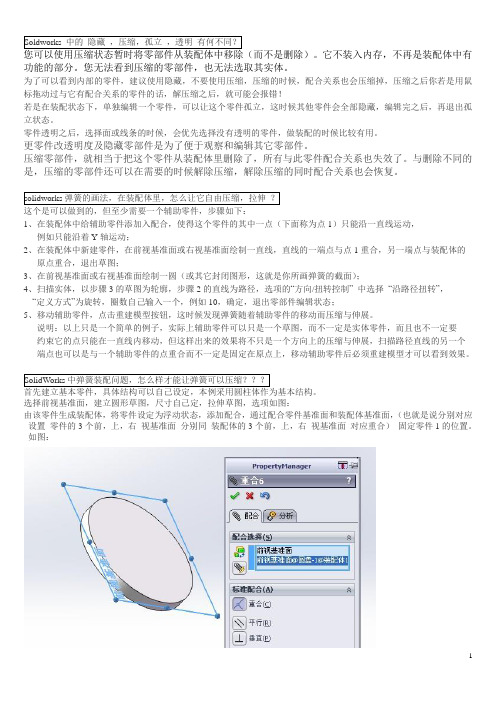
功能的部分。
您无法看到压缩的零部件,也无法选取其实体。
为了可以看到内部的零件,建议使用隐藏,不要使用压缩,压缩的时候,配合关系也会压缩掉,压缩之后你若是用鼠标拖动过与它有配合关系的零件的话,解压缩之后,就可能会报错!若是在装配状态下,单独编辑一个零件,可以让这个零件孤立,这时候其他零件会全部隐藏,编辑完之后,再退出孤立状态。
零件透明之后,选择面或线条的时候,会优先选择没有透明的零件,做装配的时候比较有用。
更零件改透明度及隐藏零部件是为了便于观察和编辑其它零部件。
压缩零部件,就相当于把这个零件从装配体里删除了,所有与此零件配合关系也失效了。
与删除不同的是,压缩的零部件还可以在需要的时候解除压缩,解除压缩的同时配合关系也会恢复。
这个是可以做到的,但至少需要一个辅助零件,步骤如下:1、在装配体中给辅助零件添加入配合,使得这个零件的其中一点(下面称为点1)只能沿一直线运动,例如只能沿着Y轴运动;2、在装配体中新建零件,在前视基准面或右视基准面绘制一直线,直线的一端点与点1重合,另一端点与装配体的原点重合,退出草图;3、在前视基准面或右视基准面绘制一圆(或其它封闭图形,这就是你所画弹簧的截面);4、扫描实体,以步骤3的草图为轮廓,步骤2的直线为路径,选项的“方向/扭转控制”中选择“沿路径扭转”,“定义方式”为旋转,圈数自己输入一个,例如10,确定,退出零部件编辑状态;5、移动辅助零件,点击重建模型按钮,这时候发现弹簧随着辅助零件的移动而压缩与伸展。
说明:以上只是一个简单的例子,实际上辅助零件可以只是一个草图,而不一定是实体零件,而且也不一定要约束它的点只能在一直线内移动,但这样出来的效果将不只是一个方向上的压缩与伸展,扫描路径直线的另一个端点也可以是与一个辅助零件的点重合而不一定是固定在原点上,移动辅助零件后必须重建模型才可以看到效果。
选择前视基准面,建立圆形草图,尺寸自己定,拉伸草图,选项如图:由该零件生成装配体,将零件设定为浮动状态,添加配合,通过配合零件基准面和装配体基准面,(也就是说分别对应设置零件的3个前,上,右视基准面分别同装配体的3个前,上,右视基准面对应重合)固定零件1的位置。
SolidWorks功能简介

SolidWorks功能简介第1章SolidWorks功能简介SolidWorks是⼀个在Windows环境下进⾏机械设计的软件,是⼀个以设计功能为主的CAD/CAE/CAM软件,其界⾯操作完全使⽤Windows风格,具有⼈性化的操作界⾯,因⽽具备使⽤简单、操作⽅便的特点。
1.1 SolidWorks 2015软件基础SolidWorks 2015的操作界⾯是⽤户对创建⽂件进⾏操作的基础,如图1-1所⽰为⼀个零件⽂件的操作界⾯,包括菜单栏、⼯具栏、绘图区及状态栏等。
装配体⽂件和⼯程图⽂件与零件⽂件的操作界⾯类似,本节以零件⽂件操作界⾯为例,介绍SolidWorks 2015的操作界⾯。
图1-1 SolidWorks 2015操作界⾯在SolidWorks 2015操作界⾯中,菜单栏包括了所有的操作命令。
⼯具栏⼀般显⽰常⽤的命令按钮,可以根据⽤户需要进⾏相应的设置,设置⽅法将在下⼀节进⾏介绍。
CommandManager(命令管理器)可以将⼯具栏按钮集中起来使⽤,从⽽为图形区域节省空间。
FeatureManager(特征管理器)设计树记录⽂件的创建环境以及每⼀步骤的操作,对于不同类型的⽂件,其特征管理区有所差别。
绘图区域是⽤户绘图的区域,⽂件的所有草图及特征⽣成都在该区域中完成,特征管理器设计树和图形区域为动态链接,可在任⼀窗格中选择特征、草图、⼯程视图和构造⼏何体。
状态栏显⽰编辑⽂件⽬前的操作状态。
1.1.1 菜单栏中⽂版SolidWorks 2015的菜单栏如图1-2所⽰,包括【⽂件】、【编辑】、【视图】、【插⼊】、【⼯具】、【窗⼝】和【帮助】共7个菜单。
下⾯分别进⾏介绍。
图1-2 菜单栏1. 【⽂件】菜单【⽂件】菜单包括【新建】、【打开】、【保存】、【打印】等命令,如图1-3所⽰。
2. 【编辑】菜单【编辑】菜单包括【剪切】、【复制】、【粘帖】、【删除】、【压缩】、【解除压缩】等命令,如图1-4所⽰。
solidworks怎么画可在装配体中压缩变形的柔性弹簧?
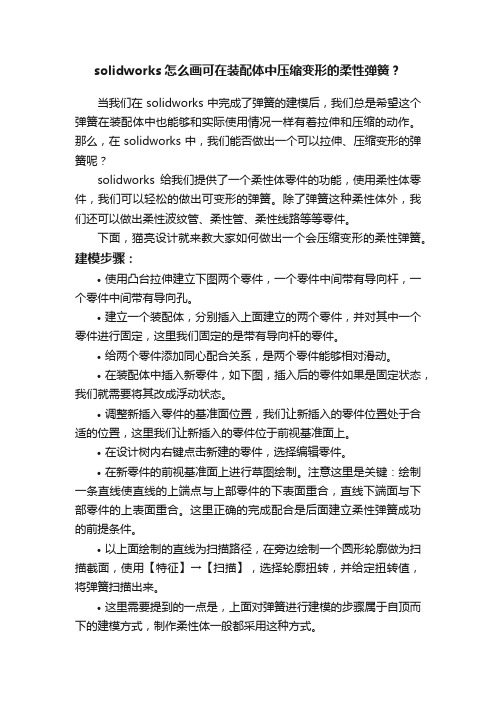
solidworks怎么画可在装配体中压缩变形的柔性弹簧?当我们在solidworks中完成了弹簧的建模后,我们总是希望这个弹簧在装配体中也能够和实际使用情况一样有着拉伸和压缩的动作。
那么,在solidworks中,我们能否做出一个可以拉伸、压缩变形的弹簧呢?solidworks给我们提供了一个柔性体零件的功能,使用柔性体零件,我们可以轻松的做出可变形的弹簧。
除了弹簧这种柔性体外,我们还可以做出柔性波纹管、柔性管、柔性线路等等零件。
下面,猫亮设计就来教大家如何做出一个会压缩变形的柔性弹簧。
建模步骤:•使用凸台拉伸建立下图两个零件,一个零件中间带有导向杆,一个零件中间带有导向孔。
•建立一个装配体,分别插入上面建立的两个零件,并对其中一个零件进行固定,这里我们固定的是带有导向杆的零件。
•给两个零件添加同心配合关系,是两个零件能够相对滑动。
•在装配体中插入新零件,如下图,插入后的零件如果是固定状态,我们就需要将其改成浮动状态。
•调整新插入零件的基准面位置,我们让新插入的零件位置处于合适的位置,这里我们让新插入的零件位于前视基准面上。
•在设计树内右键点击新建的零件,选择编辑零件。
•在新零件的前视基准面上进行草图绘制。
注意这里是关键:绘制一条直线使直线的上端点与上部零件的下表面重合,直线下端面与下部零件的上表面重合。
这里正确的完成配合是后面建立柔性弹簧成功的前提条件。
•以上面绘制的直线为扫描路径,在旁边绘制一个圆形轮廓做为扫描截面,使用【特征】→【扫描】,选择轮廓扭转,并给定扭转值,将弹簧扫描出来。
•这里需要提到的一点是,上面对弹簧进行建模的步骤属于自顶而下的建模方式,制作柔性体一般都采用这种方式。
•对于建立好的弹簧零件,我们使用制作柔性体零件,将其制作成为柔性体。
•在新出现的对话框中,我们给中间的扫描路径给定弹性参考,这里的弹性参考可以理解为一种柔性零件的草图配合方式。
这里我们分别选择上圆盘下表面的边线和下圆盘上表面的边线做为弹性参考。
减小solidworks模型大小的八种方法
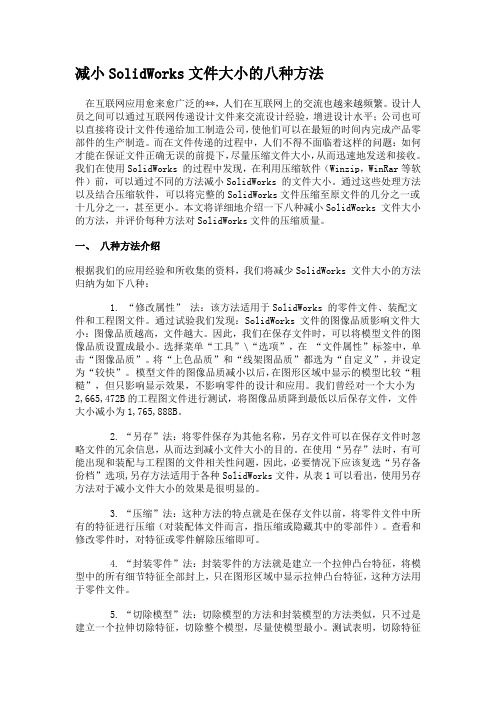
减小SolidWorks文件大小的八种方法在互联网应用愈来愈广泛的**,人们在互联网上的交流也越来越频繁。
设计人员之间可以通过互联网传递设计文件来交流设计经验,增进设计水平;公司也可以直接将设计文件传递给加工制造公司,使他们可以在最短的时间内完成产品零部件的生产制造。
而在文件传递的过程中,人们不得不面临着这样的问题:如何才能在保证文件正确无误的前提下,尽量压缩文件大小,从而迅速地发送和接收。
我们在使用SolidWorks 的过程中发现,在利用压缩软件(Winzip,WinRar等软件)前,可以通过不同的方法减小SolidWorks 的文件大小。
通过这些处理方法以及结合压缩软件,可以将完整的SolidWorks文件压缩至原文件的几分之一或十几分之一,甚至更小。
本文将详细地介绍一下八种减小SolidWorks 文件大小的方法,并评价每种方法对SolidWorks文件的压缩质量。
一、八种方法介绍根据我们的应用经验和所收集的资料,我们将减少SolidWorks 文件大小的方法归纳为如下八种:1. “修改属性” 法:该方法适用于SolidWorks 的零件文件、装配文件和工程图文件。
通过试验我们发现:SolidWorks 文件的图像品质影响文件大小:图像品质越高,文件越大。
因此,我们在保存文件时,可以将模型文件的图像品质设置成最小。
选择菜单“工具”\“选项”,在“文件属性”标签中,单击“图像品质”。
将“上色品质”和“线架图品质”都选为“自定义”,并设定为“较快”。
模型文件的图像品质减小以后,在图形区域中显示的模型比较“粗糙”,但只影响显示效果,不影响零件的设计和应用。
我们曾经对一个大小为2,665,472B的工程图文件进行测试,将图像品质降到最低以后保存文件,文件大小减小为1,765,888B。
2. “另存”法:将零件保存为其他名称,另存文件可以在保存文件时忽略文件的冗余信息,从而达到减小文件大小的目的。
SolidWorks试题(附答案)
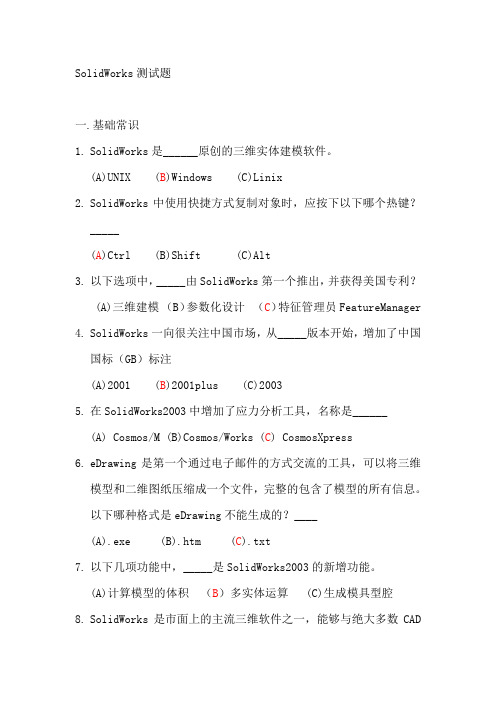
SolidWorks测试题一.基础常识1.SolidWorks是______原创的三维实体建模软件。
(A)UNIX (B)Windows (C)Linix2.SolidWorks中使用快捷方式复制对象时,应按下以下哪个热键?_____(A)Ctrl (B)Shift (C)Alt3.以下选项中,_____由SolidWorks第一个推出,并获得美国专利?(A)三维建模(B)参数化设计(C)特征管理员FeatureManager4.SolidWorks一向很关注中国市场,从_____版本开始,增加了中国国标(GB)标注(A)2001 (B)2001plus (C)20035.在SolidWorks2003中增加了应力分析工具,名称是______(A) Cosmos/M (B)Cosmos/Works (C) CosmosXpress6.eDrawing是第一个通过电子邮件的方式交流的工具,可以将三维模型和二维图纸压缩成一个文件,完整的包含了模型的所有信息。
以下哪种格式是eDrawing不能生成的?____(A).exe (B).htm (C).txt7.以下几项功能中,_____是SolidWorks2003的新增功能。
(A)计算模型的体积(B)多实体运算 (C)生成模具型腔8.SolidWorks是市面上的主流三维软件之一,能够与绝大多数CAD软件进行格式转换,以下哪种格式不能被读取?_____(A)EXB (B) IGES (C)DWG9.SolidWorks有众多与之无缝集成的插件,当您设计完模型之后,要对它进行渲染,应该启动的插件是_____(A)PhotoWorks (B)FeatureWorks (C)Animator10.SolidWorks模型由零件、装配体和工程图组成,它们的文件格式分别为______(A)sldasm,sldprt,slddrw (B)sldprt,slddrw,sldasm(C)sldprt, sldasm, slddrw11.SolidWorks的模板有两个存放地址,以下哪个路径是其中一个存放地址?______(A)安装目录\data\user (B)安装目录\data\templates (C)安装目录\samples12.SolidWorks的图标使用起来很方便,并且可以根据实际要求来定制,当我们要将一类图标命令(目前没有显示)调出来使用,以下哪种方法不能做到?______(A)在图标栏的空白区域点击右键,从中挑选(B)从菜单“工具”下打开“自定义”,从中选择(C)从菜单“工具”下打开“选项”,从中选择13.在FeatureManager设计树中,默认的有几个基准面?_______(A)2个 (B)3个 (C)4个14.SolidWorks视图区域的大小可以拖动调整,也最多可以分割成____个部分,便于观察不同视角。
你必须知道的Solidworks 30个常见问题处理方法
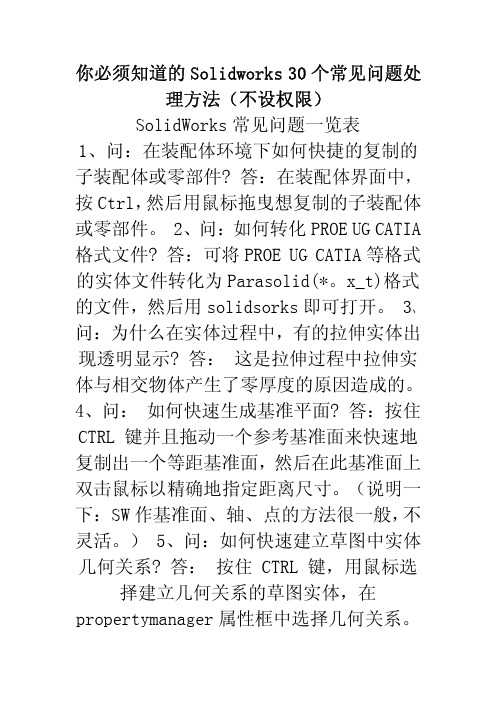
你必须知道的Solidworks30个常见问题处理方法(不设权限)SolidWorks常见问题一览表1、问:在装配体环境下如何快捷的复制的子装配体或零部件?答:在装配体界面中,按Ctrl,然后用鼠标拖曳想复制的子装配体或零部件。
2、问:如何转化PROE UG CATIA 格式文件?答:可将PROE UG CATIA等格式的实体文件转化为Parasolid(*。
x_t)格式的文件,然后用solidsorks即可打开。
3、问:为什么在实体过程中,有的拉伸实体出现透明显示?答:这是拉伸过程中拉伸实体与相交物体产生了零厚度的原因造成的。
4、问:如何快速生成基准平面?答:按住CTRL键并且拖动一个参考基准面来快速地复制出一个等距基准面,然后在此基准面上双击鼠标以精确地指定距离尺寸。
(说明一下:SW作基准面、轴、点的方法很一般,不灵活。
)5、问:如何快速建立草图中实体几何关系?答:按住CTRL键,用鼠标选择建立几何关系的草图实体,在propertymanager属性框中选择几何关系。
6、问:如何快捷的复制的实体特征?答:按住CTRL键并从FeatureManager设计树上拖动特征图标到您想要修改的边线或面上,您可以在许多边线和面上生成圆角、倒角、以及孔的复制。
7、问:如何移动装配体中第一个固定零部件?答:装配体中所放入的第一个零部件会默认成固定。
若要移动它,在该零部件上单击右键,并选择浮动选项。
8、问:如何在FeatureManager 设计树上选择多个特征?答:按住Shift 键可以在FeatureManager设计树上选择多个特征。
9、问:如何指定工程图项目不同的线条型式?答:用线型工具可以对许多工程图项目指定不同的线条型式,包括局部视图的图框。
请选择菜单上的工具/选项/文件属性/线型,来指定选择目标实体。
10、问:在FeatureManager设计树中的草图名称前面会出现一个负号或一个正号,这代表什么意义?答:在FeatureManager设计树上的草图名称前面会出现一个负号,这表示草图为欠定义;如果在FeatureManager设计树上的草图名称前面出现一个正号,这表示草图为过定义。
Solidworks大型装配体性能优化及使用技巧

Windows系统优化 正确设置虚拟内存
小建议:
• 虚拟内存尽量不要放置于系统盘
1 • 建议虚拟内存保存于D盘
• 设置虚拟内存,建议“大小”一致。
2 • 虚拟内存数值50%~150%物理内存
• 4G内存或更高,可以禁用虚拟内存
• Ramdisk虚拟硬盘,放置虚拟内存和临
3
时文件
14
Windows系统优化 删除无用自启动项
10
Windows系统优化
一、系统平台建议
最新版的SolidWorks2013已不再支持Windows XP, 建议一定采用64位Windows 7
/SOLIDWORKS © Dassault Systèmes | Confidential Information | 5/19/2013 | ref.: 3DS_Document_2012
18
/SOLIDWORKS © Dassault Systèmes | Confidential Information | 5/19/2013 | ref.: 3DS_Document_2012
启用软件OpenGL模式,禁用图形适配器硬件加速
软件OpenGL 设置方法是在SolidWorks 系统选项之性能中选 中,具体见下图 如果在作上述两种方法 尝试以后问题有所缓解 或解决,那 么可以肯定 是显卡有问题了,请联系 您的硬件供应商提供解 决方案
当运行SolidWorks时系统变慢或不稳定
首先您需要注意,当运行 SolidWorks而系统的物理 内存不足时,SolidWorks 将访问虚拟内存,这将影 响软件的运行效果,虚拟 内存的设置(右键我的电 脑->属性)如下:
9
/SOLIDWORKS © Dassault Systèmes | Confidential Information | 5/19/2013 | ref.: 3DS_Document_2012
Solidworks性能优化

2.条件允许的话采用RAID0磁盘阵列 RAID 0代表了所有RAID级别中最高的存储性能。RAID 0提高存储性能的原理是把连续的数据分散到多个磁盘上 存取,这样,系统有数据请求就可以被多个磁盘并行的执 行,每个磁盘执行属于它自己的那部分数据请求。这种数 据上的并行操作可以充分利用总线的带宽,显著提高磁盘 整体存取性能。 警告:数据损坏的概率随硬盘数量倍增。
隐藏 是
否 否 否 是 是 是 是 否 正常 更快
特征管理器设计树中可以使用的特征 是
根据需要 否
通过修改“总装配置”(包含所有零部件)的属性,可 以允许你在设计“局部配置”的同时,把所添加的零部件 和配合以还原状态添加“总装配置”中。
第三节 其它装配体命令
子装配体去参数化 通过把子装配体保存成零件可以将子装配体去参数化, 这样既可以保留装配体的外观与形状,又能提高总装配体 的性能。此方法可应用于大型装配体设计或者动力学分析。 使用“孤立”命令 “孤立”命令可以一键隐藏未被选择的零部件,并可以 一键取消该隐藏操作。 使用SpeedPak技术 使用“显示状态” 使用“快速浏览/选择性打开”选项 “快速浏览/选择性打开”选项允许工程师选择性打开装 配体的部分零部件,而不需要把所有零部件载入内存。即 使相关的零部件没有被打开,已打开的零部件也会保留所 有配合和约束关系。
显卡
显卡直接影响模型的旋转、移动及选择操作,如果显卡 的性能很差的话,模型的可操作性降低,同时软件的部分 功能将不被支持。 集成显卡:(采用系统内存替代显存,不支持OpenGL 运算)3D性能很差,避免选用。 独立显卡:(具有独立的内存,支持部分OpenGL运算) 处理小型问题可以选用。 专业显卡:(具有高速GPU和显存,完美支持OpenGL 运算)处理大型装配、复杂零件、渲染和分析时选用。 注:如果显卡性能很弱的话,部分OpenGL运算将由 CPU完成,加大CPU负担。
- 1、下载文档前请自行甄别文档内容的完整性,平台不提供额外的编辑、内容补充、找答案等附加服务。
- 2、"仅部分预览"的文档,不可在线预览部分如存在完整性等问题,可反馈申请退款(可完整预览的文档不适用该条件!)。
- 3、如文档侵犯您的权益,请联系客服反馈,我们会尽快为您处理(人工客服工作时间:9:00-18:30)。
solidworks装配体压缩特征
SolidWorks是一款用于三维建模和装配的CAD软件,其中装配体压缩特征是其强大功能之一。
在本文中,将详细介绍SolidWorks 中装配体压缩特征的使用方法和应用场景。
装配体压缩特征是指将多个零件组装在一起,并通过应用压缩特征将它们合并成一个整体。
这种特征在设计复杂的装配体时非常有用,可以提高设计效率和减少组装时间。
下面将介绍具体的操作步骤。
在SolidWorks中打开一个新的装配体文件。
然后,将需要组装的零件逐个导入到装配体中。
可以使用“插入零件”命令或直接拖拽文件到装配体窗口。
确保所有的零件都正确地对齐和定位。
接下来,选择“装配”选项卡中的“压缩”命令。
在弹出的对话框中,选择要应用压缩特征的零件,并点击“确定”。
此时,SolidWorks会自动将选定的零件合并成一个整体,并在特征树中显示压缩特征。
在压缩特征的属性管理器中,可以进一步设置压缩的方式和参数。
例如,可以选择使用“切割”或“合并”来压缩零件,并指定压缩的方向和距离。
此外,还可以通过添加附加特征来进一步修改和优化装配体的结构。
装配体压缩特征的应用场景非常广泛。
例如,在汽车设计中,可以
将多个零件合并成一个整体,以便更好地模拟和分析整车的行驶性能。
在机械设计中,可以将多个零件压缩成一个装配体,以简化装配过程并减少零件的数量。
此外,装配体压缩特征还可以用于模拟和分析复杂的结构和装配过程。
SolidWorks中的装配体压缩特征是一项非常有用的功能,可以极大地提高设计效率和减少装配时间。
通过合并多个零件成一个整体,可以简化设计过程并优化装配结构。
在实际应用中,装配体压缩特征可以用于各种不同的领域和行业,为工程师和设计师提供强大的设计工具和分析手段。
希望本文对读者理解和应用装配体压缩特征有所帮助。
